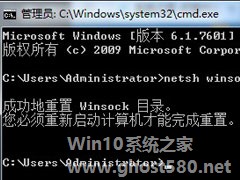-
Win7下Ping不是内外部命令该怎么办?
- 时间:2024-11-15 12:16:50
大家好,今天Win10系统之家小编给大家分享「Win7下Ping不是内外部命令该怎么办?」的知识,如果能碰巧解决你现在面临的问题,记得收藏本站或分享给你的好友们哟~,现在开始吧!
网络管理员经常都需要使用到Ping命令,检查服务器相关事项。不过有时候在Win7下Ping命令总是使用不成功,提示“Ping不是内部或者外部命令”,这让许多网管伤透了脑,遇到这种情况该怎么办?下面就由小编来为大家解决。
推荐:最新Win7系统
解决方法:
1、在桌面上,右键点击“计算机”,选择“属性”,在弹出的计算机属性设置窗口中选择“高级系统设置”。

2、在弹出的“系统属性”小窗口中,切换到“高级”项,点击“环境变量”,进入另一个窗口。

3、接着在Win7“环境变量”窗口中中,找到“系统变量”,在变量项中找到path的路径设置,选中后点击下方“编辑”按钮。在变量值处添加“;C:\windows\system32\”,记得复制进去的时候,“;”千万别丢了,且必须要英文状态下的分号,然后按确定即可。

4、通过运行进入DOC界面。在开始菜单中,打开运行,在运行输入框键入cmd,按住回车键,进入DOC界面。在DOC命令下,输入ping命令后,弹出如下对话框即表示设置成功。

通过上面一系列操作,重新在Win7系统下输入Ping命令,就不会再有“Ping不是内部或者外部命令”提示了。非常完美的解决了许多网络管理员的烦恼,有遇到相同情况的朋友也一起来试试吧。
以上就是关于「Win7下Ping不是内外部命令该怎么办?」的全部内容,本文讲解到这里啦,希望对大家有所帮助。如果你还想了解更多这方面的信息,记得收藏关注本站~
『★此文为Win10系统之家www.ghost580.net文①章,转载请联系网站管理人员!』
相关文章
-

网络管理员经常都需要使用到Ping命令,检查服务器相关事项。不过有时候在Win7下Ping命令总是使用不成功,提示“Ping不是内部或者外部命令”,这让许多网管伤透了脑,遇到这种情况该怎么办?下面就由小编来为大家解决。
推荐:最新Win7系统
解决方法:
1、在桌面上,右键点击“计算机”,选择“属性”,在弹出的计算机属性设置窗口中选择“高级系统设置... -

在平时的工作中,我们常常会使用到命令提示符,可是有用户在往命令提示符里面输入ipconfig却显示不是内部命令,那么当你遇到Win7输入ipconfig显示不是内部命令怎么办?其实解决方法很简单,如果你不懂就赶紧看看文章内容吧!
方法/步骤:
1、用鼠标右键单击“计算机”,在弹出的下拉菜单中选择“属性”。
2、在系统属性中选择“高级系统设 -
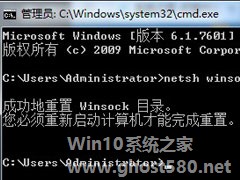
网络是电脑必不可少的组成部分,在生活办公中离不开它,网络无法连接成为人们头疼的问题。网络无法连接的原因有很多,通常是被其他恶意软件更改设置而被影响到,如果不明白问题的所在,往往无法正常修复问题。下面小编将Win7专业版常用的网络修复命令整理了出来,感兴趣的不妨收藏一下。详细如下
1、首先同时按下Win+R,打开运行窗口;
2、在窗口内输入cmd,确认打开命令提... -

telnet 命令Telnet 是一个基于文本的程序,可以使用它通过 Internet 连接到其他计算机。通过它,您可以访问远程计算机上的程序和服务。那如果打开windows7自带的CMD输入telnet命令之后,系统却提示我"不是内部或外部命令也不是可运行的程序或批处理",该如何解决呢?
我的第一感觉是CMD功能失效了,于是又尝试了p...